Panduan Lengkap cara ganti backgorund google meet dan Fitur Canggih Lainnya
Diperbarui: Diterbitkan:
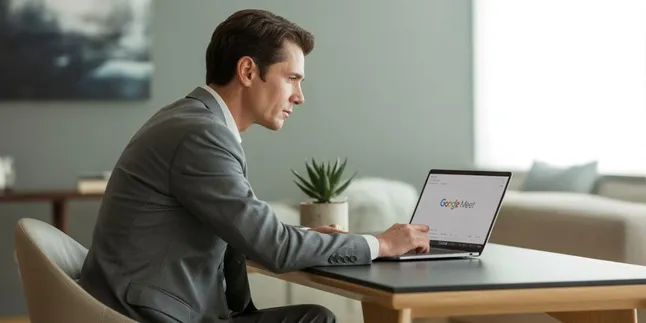
cara ganti backgorund google meet
Kapanlagi.com - Platform konferensi video Google Meet telah menjadi solusi utama untuk berbagai kebutuhan komunikasi digital di era modern ini. Aplikasi ini menawarkan beragam fitur canggih yang memungkinkan pengguna untuk mengoptimalkan pengalaman rapat virtual mereka.
Salah satu fitur yang paling diminati adalah kemampuan untuk mengubah latar belakang atau background selama panggilan video berlangsung, menjaga privasi, dan menghilangkan gangguan visual. Selain itu, Google Meet juga menyediakan berbagai fungsi penting lain seperti penggantian nama pengguna, berbagi layar, dan filter wajah yang dapat meningkatkan produktivitas serta kenyamanan dalam berkomunikasi secara virtual, hanya di KapanLagi.com!
Advertisement
1. Memahami Fitur Virtual Background Google Meet
Fitur virtual background pada Google Meet memungkinkan Anda mengganti latar belakang dengan berbagai pilihan yang tersedia—atau bahkan menggunakan gambar pribadi Anda. Teknologi ini menggunakan kecerdasan buatan untuk mendeteksi siluet Anda dan memisahkannya dari latar belakang asli secara cerdas.
Fungsi Utama dan Pilihan Tersedia
Fitur ini sangat berguna untuk: menjaga privasi ruang pribadi Anda, menciptakan suasana profesional, atau sekadar menambah elemen menyenangkan.
Google Meet menyediakan berbagai kategori background:
-
Blur Sederhana: Mengaburkan latar belakang asli Anda.
-
Gambar Tersedia: Pemandangan alam, ruang kantor virtual, atau desain abstrak.
-
Custom: Anda dapat mengunggah gambar pribadi sebagai latar belakang custom.
Fitur ini tersedia untuk pengguna desktop maupun mobile.
Tips untuk Hasil Background Terbaik
Kualitas hasil virtual background sangat bergantung pada kondisi ruangan Anda:
-
Pencahayaan: Gunakan pencahayaan yang merata.
-
Kontras: Hindari latar belakang yang terlalu ramai atau memiliki warna yang mirip dengan pakaian yang Anda kenakan.
2. Langkah-langkah Mengganti Background Sebelum Rapat Dimulai

Mengganti latar belakang sebelum bergabung ke dalam rapat Google Meet sangatlah mudah dan dapat dilakukan dalam beberapa langkah sederhana, tepat di area preview kamera Anda.
Panduan 3 Langkah Mengubah Background
-
Akses Ruang Preview: Buka Google Meet (lewat browser atau aplikasi mobile), lalu pilih rapat yang akan Anda ikuti atau buat rapat baru. Pastikan Anda berada di layar sebelum menekan tombol "Gabung Sekarang".
-
Buka Pengaturan Background: Di bagian bawah preview kamera, cari dan klik ikon "Ubah Latar Belakang" (Change Background). Panel pengaturan akan muncul.
-
Pilih Background Anda: Panel ini menawarkan beberapa opsi:
-
Blur: Pilih efek blur penuh atau blur ringan.
-
Gambar Bawaan: Pilih dari koleksi gambar yang disediakan (kantor, alam, abstrak, dll.).
-
Custom: Untuk menggunakan gambar pribadi, klik ikon tambah (+) di bagian akhir daftar pilihan.
-
-
Gabung Rapat: Setelah memilih latar belakang yang diinginkan, klik "Selesai" (Done), lalu lanjutkan dengan menekan "Gabung Sekarang" untuk masuk ke rapat.
Kini Anda dapat tampil dengan latar belakang yang profesional dan terjaga privasinya
3. Cara Mengubah Background Saat Rapat Berlangsung
Mengubah latar belakang saat rapat sedang berlangsung dapat dilakukan dengan mudah tanpa mengganggu jalannya diskusi atau koneksi rapat.
Panduan 3 Langkah Mengubah Background Real-Time
-
Akses Menu "Lainnya": Saat berada dalam rapat, cari ikon "Lainnya" (More) yang biasanya berbentuk tiga titik vertikal di bagian bawah layar. Klik ikon tersebut untuk membuka menu tambahan.
-
Pilih "Ubah Latar Belakang": Dari menu yang muncul, pilih opsi "Ubah Latar Belakang" (Change Background). Kamera Anda akan otomatis aktif jika sebelumnya mati.
-
Terapkan Pilihan: Panel pilihan background akan muncul, menawarkan opsi yang sama seperti sebelum rapat: blur, latar belakang bawaan Google Meet, atau gambar pribadi Anda.
Setelah Anda memilih latar belakang baru, perubahan akan langsung terlihat oleh semua peserta rapat lainnya.
Catatan Penting: Penggunaan fitur ini dapat meningkatkan penggunaan CPU dan bandwidth. Pastikan perangkat Anda memiliki spesifikasi yang memadai dan koneksi internet yang stabil agar rapat tetap berjalan lancar
4. Mengganti Nama Pengguna di Google Meet

Selain mengubah background, Anda juga dapat mengganti nama yang ditampilkan saat rapat Google Meet berlangsung. Ini penting untuk memastikan identitas Anda sesuai dengan konteks rapat yang sedang diikuti.
Karena nama di Google Meet terhubung langsung ke Akun Google Anda, perubahannya harus dilakukan melalui pengaturan akun.
Panduan 4 Langkah Mengganti Nama Akun Google
-
Akses Akun Google: Buka meet.google.com di browser Anda dan pastikan sudah login dengan akun yang tepat.
-
Kelola Akun: Klik foto profil Anda yang terletak di pojok kanan atas layar. Kemudian, pilih opsi "Kelola Akun Google Anda" (Manage Your Google Account). Halaman pengaturan akan terbuka di tab baru.
-
Akses Info Pribadi: Di halaman pengaturan akun, cari dan klik menu "Info Pribadi" (Personal Info) yang biasanya terletak di panel sebelah kiri.
-
Ubah Nama: Pada bagian informasi dasar, klik pada bagian Nama (Name) yang saat ini terdaftar. Masukkan nama baru yang Anda inginkan, lalu klik "Simpan" (Save) untuk menyimpan perubahan.
Penting: Perubahan nama ini akan berlaku untuk semua layanan Google yang Anda gunakan (Meet, Gmail, YouTube, dll.). Pastikan nama baru sudah sesuai sebelum Anda menyimpan
5. Menggunakan Fitur Share Screen untuk Presentasi

Fitur berbagi layar (share screen) adalah salah satu fungsi paling penting di Google Meet untuk presentasi, demonstrasi, atau kolaborasi. Fitur ini memungkinkan Anda menampilkan seluruh layar, jendela aplikasi tertentu, atau tab browser kepada semua peserta rapat.
Panduan 3 Langkah Share Screen (Komputer/Laptop)
-
Akses Fitur Presentasi: Setelah bergabung dalam rapat, cari dan klik tombol "Presentasikan Sekarang" (Present Now) yang ada di bagian bawah layar.
-
Pilih Konten yang Dibagikan: Dialog akan muncul dengan tiga pilihan utama yang perlu Anda pertimbangkan baik-baik:
-
Seluruh Layar (Your Entire Screen): Membagikan semua yang ada di layar Anda (termasuk notifikasi dan semua aplikasi yang terbuka).
-
Jendela (A Window): Hanya menampilkan aplikasi tertentu (lebih aman untuk privasi).
-
Tab (A Tab): Ideal dan seringkali paling mulus untuk presentasi berbasis web atau video.
-
-
Mulai dan Hentikan: Setelah memilih opsi yang sesuai, klik "Bagikan" (Share) untuk memulai. Untuk mengakhiri sharing, klik tombol "Berhenti Presentasi" (Stop Presenting) yang akan muncul di bagian bawah layar.
Memilih opsi yang tepat memastikan Anda hanya membagikan konten yang diperlukan, menjaga fokus dan privasi rapat Anda
6. Filter Wajah dan Efek Visual Terbaru

Google Meet menghadirkan fitur filter wajah dan efek visual yang menarik, mirip dengan yang ada di Instagram atau Snapchat, tetapi dioptimalkan untuk lingkungan rapat virtual. Berbagai animasi dan efek dapat diterapkan pada wajah Anda secara real-time selama panggilan video berlangsung.
Cara Mengakses Fitur Efek
Untuk mengakses fitur filter wajah, pastikan aplikasi Google Meet Anda sudah diperbarui ke versi terbaru.
-
Lokasi Menu: Saat berada dalam rapat (atau sebelum bergabung), cari menu "Efek" (Effects) yang biasanya terletak di area kontrol kamera.
-
Panel Pilihan: Klik menu tersebut untuk membuka panel pilihan filter dan efek yang tersedia.
Pilihan dan Penggunaan Efek
Panel efek menampilkan berbagai pilihan yang dapat Anda pilih sesuai suasana rapat:
-
Pilihan: Tersedia filter warna, animasi objek virtual, atau efek pencahayaan yang dapat langsung diaplikasikan.
-
Aktivasi: Cukup klik pada pilihan yang diinginkan, dan efek akan langsung aktif pada tampilan video Anda.
Anda dapat mengganti efek kapan saja selama rapat berlangsung atau menonaktifkannya dengan memilih opsi "Tidak Ada Efek" (No Effects)
7. Tips Optimalisasi Kualitas Video dan Audio
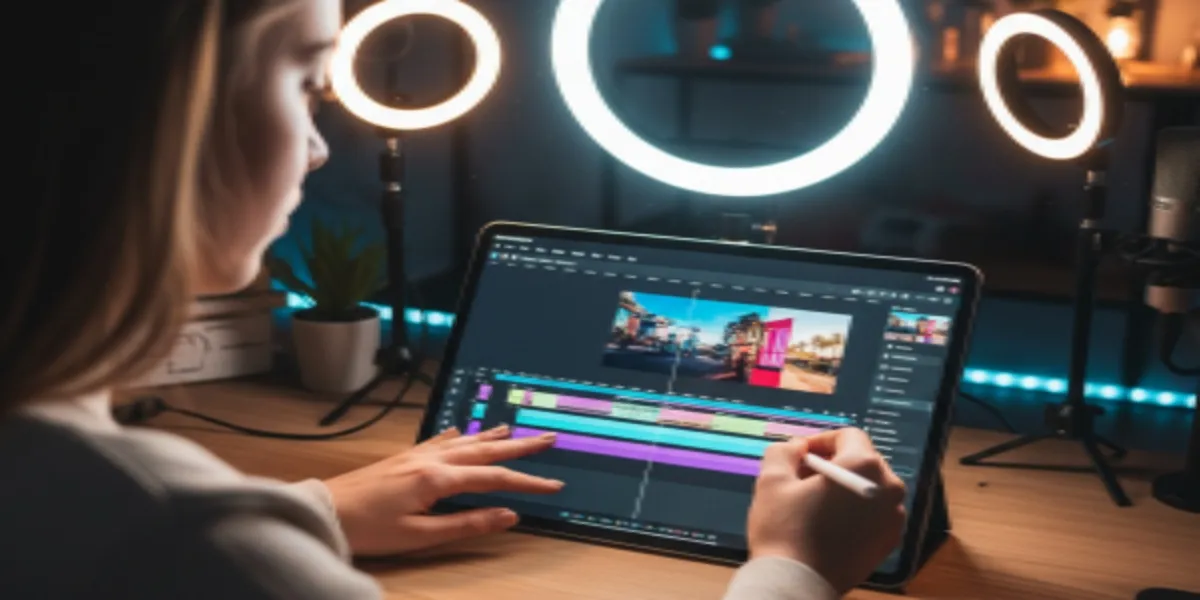
Untuk mendapatkan pengalaman terbaik saat menggunakan Google Meet, terutama dengan fitur virtual background dan efek visual, ada beberapa aspek teknis penting yang wajib Anda perhatikan:
1. Kualitas Visual (Cahaya & Perangkat)
-
Pencahayaan Kunci: Pencahayaan yang merata dan cukup sangat krusial, terutama untuk virtual background. Arahkan cahaya idealnya dari depan wajah Anda untuk menghindari bayangan yang dapat mengganggu deteksi siluet oleh AI.
-
Spesifikasi Perangkat: Pastikan komputer atau smartphone Anda memiliki RAM dan prosesor yang memadai untuk menangani pemrosesan video real-time. Tutup aplikasi lain yang tidak diperlukan untuk mengoptimalkan kinerja sistem.
2. Kestabilan Koneksi dan Audio
-
Koneksi Stabil: Fitur canggih memerlukan bandwidth tambahan. Disarankan menggunakan koneksi internet dengan kecepatan minimal 3 Mbps untuk panggilan video berkualitas tinggi. Jika mengalami masalah, pertimbangkan untuk mematikan video atau menggunakan audio saja.
-
Audio Jernih: Untuk audio yang lebih jernih dan untuk mengurangi echo atau feedback audio yang mengganggu peserta lain, selalu gunakan headset atau earphone.
Menguasai fitur-fitur ini dan memastikan kondisi teknis Anda optimal adalah kunci untuk rapat virtual yang sukses dan nyaman
8. Mengatasi Masalah Umum dan Troubleshooting

Meskipun Google Meet mudah digunakan, masalah teknis, terutama dengan fitur advanced seperti virtual background, kadang muncul. Berikut cara mengatasinya dan kesimpulan akhir penggunaan platform ini.
Pemecahan Masalah (Troubleshooting) Fitur Canggih
1. Virtual Background Tidak Berfungsi atau Terdapat Artefak
Masalah ini paling sering disebabkan oleh pencahayaan yang kurang optimal atau latar belakang asli yang terlalu kompleks.
-
Solusi Cepat: Perbaiki pencahayaan ruangan Anda (ideal dari depan). Pastikan ada kontras yang jelas antara Anda dan latar belakang asli. Jika masalah berlanjut, coba restart browser atau aplikasi Meet.
2. Lag atau Delay (Share Screen dan Filter)
Kinerja lambat ini biasanya disebabkan oleh keterbatasan bandwidth atau spesifikasi perangkat yang kurang memadai.
-
Solusi Cepat: Untuk mengurangi lag, tutup aplikasi lain yang tidak diperlukan. Pertimbangkan untuk mengurangi kualitas video jika perlu, atau nonaktifkan fitur tambahan seperti virtual background untuk fokus pada fungsi utama rapat.
(kpl/thy)
Fathiya Rizkyna Deinis
Advertisement















